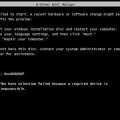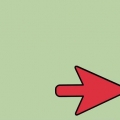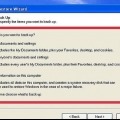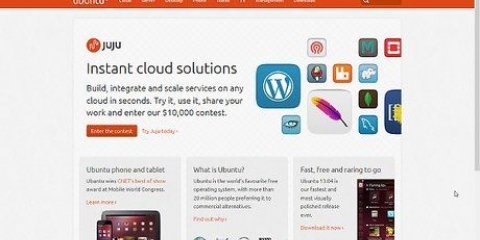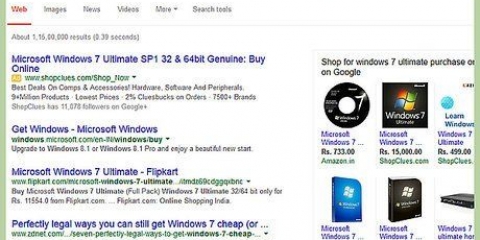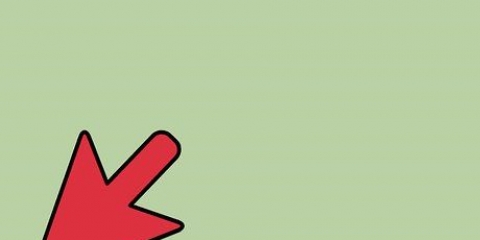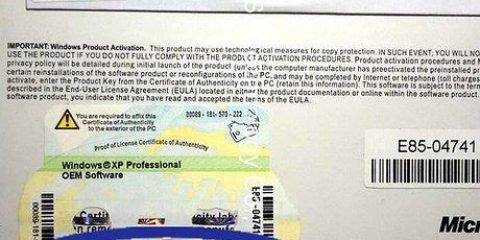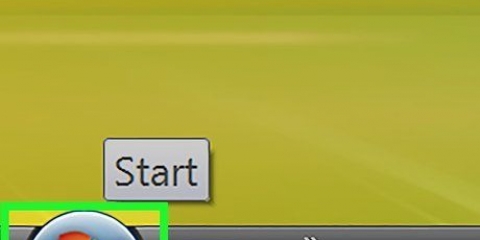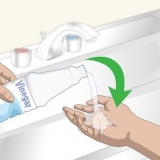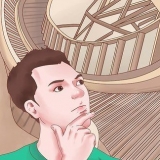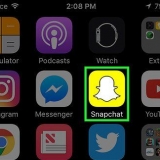Installer windows 8
Indhold
Windows 8 er en nyere version af Windows med en række nye og opdaterede funktioner, herunder en grænseflade, der kan bruges på enheder med en berøringsfølsom skærm. Når du har købt Windows 8, kan du downloade og installere operativsystemet. Følg trinene i denne artikel for at købe, installere og konfigurere Windows 8.
Trin
Del 1 af 3: Køb af Windows 8

1. Naviger til afsnittet Ressourcer nederst i denne artikel, og klik på Microsoft Windows-linket, der indeholder ordene "køb" har i URL`en.

2. Naviger til afsnittet "køb Windows 8," og klik på linket "købe vinduer."

3. Klik på "At arbejde" efter åbning af hjemmesiden. Din computer installerer Windows 8 Upgrade Assistant, som hjælper dig med at købe Windows 8 til din computer.

4. Følg instruktionerne og meddelelserne til Windows 8 Upgrade Assistant. Opgraderingsassistenten beder dig indtaste dit navn og kreditkortoplysninger og giver dig derefter en kvittering og produktnøgle til Windows 8.
Noter produktnøglen, da du skal bruge disse oplysninger for at installere Windows 8.

5. Klik på "Næste" efter at opgraderingsassistenten har givet dig produktnøglen. Windows 8 vil derefter blive downloadet til din computer, og Windows 8 Setup Wizard vil blive vist.
Del 2 af 3: Installation af Windows 8

1. Klik på "Installer nu" efter at Windows 8-installationsguiden vises på skærmen.

2. Indtast den produktnøgle, du modtog, da du købte Windows 8.

3. Klik på "Næste."

4. Gennemgå Windows 8-licensvilkårene, og marker afkrydsningsfeltet ved siden af"jeg accepterer licensbetingelserne" på.

5. Klik på "Næste".

6. Vælg "Opgrader" eller "Brugerdefinerede" installation. Opgraderingsmuligheden beholder alle dine filer, indstillinger og applikationer, mens den brugerdefinerede installation installerer Windows 8 uden at gemme dine filer og indstillinger.

7. Klik på "at installere". Din computer genstarter flere gange, mens du installerer Windows 8, og vil vise opsætningsguiden, når installationen er gennemført.
Del 3 af 3: Opsætning af Windows 8

1. Vælg din foretrukne farve fra skærmen "Tilpas til personlige præferencer". Den farve, du vælger, vil være Windows 8-spotfarven, og du kan til enhver tid ændre denne farve.

2. Navngiv din computer i feltet "PC navn."

3. Klik på "Næste."

4. Vælg dine aktuelle netværksindstillinger på skærmen "Indstillinger", og klik "Næste." Du bliver spurgt, om du bruger et netværk derhjemme eller på arbejdet, eller om du bruger et offentligt netværk.

5. Log ind på din pc med din Microsoft-konto eller pc-konto. En Microsoft-konto kræver, at du opretter og logger på med et Microsoft-brugernavn og -adgangskode. En pc-konto kræver, at du opretter et brugernavn og en adgangskode til din egen personlige konto på din computer.

6. Vent på, at Windows 8-brugergrænsefladen indlæses. Din skærm vil nu vise en række Windows 8-ikoner, og du kan få adgang til dit skrivebord ved at trykke på "skrivebord"-ikon knap.
Tips
For den bedste brugerdefinerede oplevelse i Windows 8 skal du logge ind på din pc med din Microsoft-konto, som du kan oprette under Windows 8-opsætningen. Hvis du opretter en Microsoft-konto med din egen e-mailadresse, synkroniserer Windows 8 din e-mail-konto med din computers indstillinger og giver dig mulighed for at bruge sociale netværk og dele billeder, kontaktoplysninger, dokumenter osv.
Artikler om emnet "Installer windows 8"
Оцените, пожалуйста статью
Populær